Découvrez la plus longue campagne de Call of Duty jamais créée
Quelle est la plus longue campagne de Call Of Duty ? Call of Duty est une franchise de jeux vidéo de tir à la première personne immensément populaire, …
Lire l'article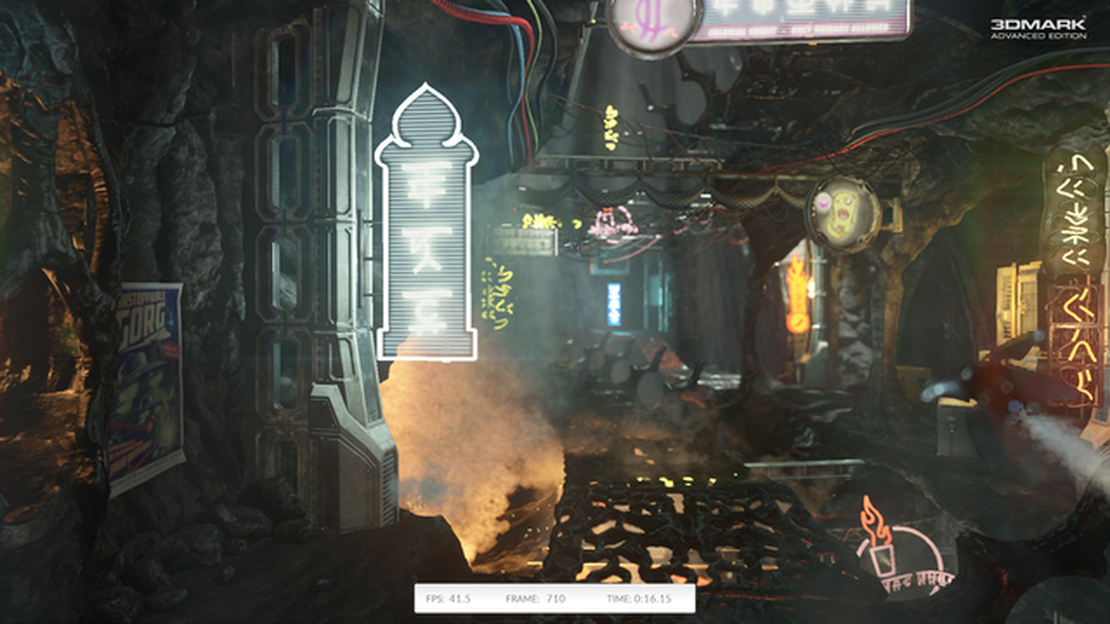
Lorsqu’il s’agit d’optimiser les performances de votre ordinateur, l’analyse comparative est un outil essentiel. L’analyse comparative vous permet de mesurer les capacités de votre PC et de les comparer à celles d’autres systèmes, ce qui vous donne des indications précieuses sur les performances de votre matériel et de vos logiciels. Ce guide complet vous accompagnera tout au long du processus d’analyse comparative de votre PC, en vous fournissant des instructions étape par étape et des conseils pour obtenir les résultats les plus précis.
Étape 1 : Comprendre les principes de base
Avant de commencer l’analyse comparative de votre PC, il est important de comprendre ce qu’est l’analyse comparative et comment elle fonctionne. L’analyse comparative consiste à effectuer une série de tests sur votre ordinateur afin d’évaluer ses performances dans différents domaines, tels que le processeur, le processeur graphique, la mémoire vive et la vitesse de stockage. Ces tests génèrent des scores qui peuvent être comparés à d’autres systèmes ou utilisés comme base de référence pour évaluer les améliorations futures des performances.
Étape 2 : Choisir le bon logiciel d’évaluation des performances
Il existe de nombreux logiciels d’analyse comparative, chacun ayant ses propres caractéristiques et capacités. Parmi les logiciels les plus populaires, citons 3DMark, PassMark et Geekbench. Lorsque vous choisissez un logiciel d’analyse comparative, tenez compte de vos besoins et objectifs spécifiques. Par exemple, si vous êtes principalement intéressé par les performances des jeux, choisissez un logiciel qui se concentre sur les performances du GPU et du CPU. Si vous souhaitez évaluer les performances globales de votre système, optez pour une suite d’analyse comparative complète.
Étape 3 : Préparer votre PC
Avant de commencer l’analyse comparative, il est important de s’assurer que votre PC est prêt pour les tests. Fermez tous les programmes d’arrière-plan inutiles, mettez à jour vos pilotes et assurez-vous que votre système fonctionne avec des paramètres optimaux. En outre, envisagez d’exécuter un outil de maintenance du système pour nettoyer les fichiers temporaires ou les restes de logiciels susceptibles d’affecter les résultats de l’analyse comparative.
Étape 4 : Exécuter les tests de performance
Une fois votre PC préparé, il est temps de lancer les tests de performance. Suivez les instructions fournies par le logiciel d’analyse comparative pour lancer les tests. Il est recommandé d’exécuter les tests plusieurs fois pour obtenir des résultats précis et cohérents. Enregistrez les résultats de chaque test et notez les domaines dans lesquels votre PC n’est pas assez performant.
Étape 5 : Analyser les résultats
Une fois les tests de référence terminés, il est temps d’analyser les résultats. Recherchez les écarts significatifs par rapport aux performances attendues ou les domaines dans lesquels votre ordinateur est en difficulté. Cette analyse vous aidera à identifier les problèmes matériels ou logiciels susceptibles d’affecter les performances de votre ordinateur.
Étape 6 : Optimisez votre PC
Sur la base des résultats des tests d’évaluation des performances, vous pouvez maintenant commencer à optimiser votre ordinateur. Si vous avez identifié des zones peu performantes, envisagez de mettre à niveau les composants matériels correspondants ou d’ajuster les paramètres logiciels. En outre, des tâches de maintenance régulières, telles que la défragmentation du disque et les mises à jour logicielles, peuvent contribuer à améliorer les performances globales.
**Étape 7 : Nouvelle analyse comparative
Après avoir effectué les optimisations, il est important de refaire une analyse comparative de votre PC pour évaluer l’impact des changements. Exécutez à nouveau les tests de référence et comparez les nouveaux résultats aux précédents. Vous obtiendrez ainsi des preuves concrètes des améliorations apportées et pourrez affiner les réglages de votre ordinateur pour obtenir des performances encore meilleures.
**Conclusion
L’analyse comparative de votre PC est une étape essentielle pour garantir des performances optimales. En suivant ces étapes et en effectuant régulièrement des analyses comparatives de votre système, vous pouvez identifier les domaines d’amélioration et prendre des décisions éclairées concernant les mises à niveau et les optimisations. N’oubliez pas que l’analyse comparative doit être effectuée dans le cadre d’une routine de maintenance globale afin que votre PC fonctionne de manière fluide et efficace.
L’évaluation comparative de votre PC est une étape essentielle pour déterminer ses performances. En effectuant divers tests et mesures, vous pouvez évaluer la vitesse, la puissance et l’efficacité globale de votre ordinateur. Que vous soyez un joueur, un concepteur ou simplement un utilisateur occasionnel, l’analyse comparative vous aide à comprendre comment votre PC se situe par rapport aux autres et à identifier les points à améliorer.
**Pourquoi faire une analyse comparative de votre PC ?
L’analyse comparative vous permet de mesurer les performances de votre PC par rapport aux normes et aux attentes du secteur. Il vous aide à déterminer si votre configuration matérielle est optimisée et si des mises à niveau sont nécessaires. Les résultats des analyses comparatives fournissent également des informations précieuses lorsque vous comparez différents modèles ou marques, ce qui vous aide à prendre des décisions éclairées lors de l’achat de nouveaux matériels ou logiciels.
**Types de tests de performance pour PC
Il existe plusieurs types de tests de référence permettant d’évaluer différents aspects des performances de votre PC :
Comment évaluer votre PC:
Lire aussi: Découvrez les secrets pour obtenir des peaux en or dans Brawl Stars
Il est recommandé de procéder périodiquement à une analyse comparative de votre ordinateur afin de suivre l’évolution des performances au fil du temps et de procéder aux ajustements nécessaires. Gardez à l’esprit que les résultats des analyses comparatives ne reflètent pas nécessairement les scénarios d’utilisation réels, mais qu’ils constituent un moyen normalisé de comparer et d’évaluer différents systèmes.
Dans ce guide complet, nous allons vous guider dans le processus d’analyse comparative de votre PC afin de mesurer ses performances. L’analyse comparative est importante pour comprendre les capacités de votre ordinateur et le comparer à d’autres systèmes.
Lire aussi: Votez pour les prix du jeu de l'année : Voici la liste complète pour 2022
**Pourquoi faire une analyse comparative de votre PC ?
L’analyse comparative vous permet de déterminer les performances de votre ordinateur dans diverses tâches, telles que les jeux, le montage vidéo ou l’exécution d’applications lourdes. Elle vous aide à identifier les goulets d’étranglement et les points à améliorer, qu’il s’agisse de mettre à niveau le matériel ou d’optimiser les paramètres des logiciels.
Choisir les bons outils d’évaluation des performances
Il existe plusieurs outils d’analyse comparative, chacun ayant ses propres forces et faiblesses. Parmi les options les plus populaires, citons 3DMark, PassMark, Novabench et Cinebench. Réfléchissez aux aspects des performances de votre PC que vous souhaitez tester et choisissez l’outil approprié en conséquence.
Préparation de votre PC pour l’analyse comparative
Avant de commencer l’analyse comparative, assurez-vous que votre PC est dans un état optimal. Mettez à jour vos pilotes, fermez les processus d’arrière-plan inutiles et libérez de l’espace disque. Il est également conseillé de lancer une recherche de logiciels malveillants pour vous assurer qu’aucun programme indésirable n’affecte les performances de votre PC.
**Exécution de l’analyse comparative
Une fois que vous avez choisi un outil d’analyse comparative, suivez les instructions fournies pour l’exécuter. En règle générale, il s’agit de sélectionner les tests souhaités et de laisser l’outil d’analyse comparative s’exécuter sur votre système. Veillez à ce que l’analyse comparative se déroule sans interruption pour obtenir des résultats précis.
Interprétation des résultats
Une fois l’analyse comparative terminée, vous obtiendrez un rapport ou un score représentant les performances de votre ordinateur. Prenez le temps d’analyser les résultats et de les comparer à d’autres systèmes ayant des configurations similaires. Recherchez les domaines dans lesquels les performances de votre PC sont insuffisantes et envisagez les causes possibles.
Utiliser les résultats des analyses comparatives pour améliorer les performances
Si les résultats de votre analyse comparative révèlent des points à améliorer, prenez les mesures qui s’imposent. Il peut s’agir de mettre à niveau des composants matériels tels que le processeur ou le processeur graphique, ou d’ajouter de la mémoire vive. Il peut également s’agir de modifier les paramètres des logiciels ou d’optimiser la solution de refroidissement de votre PC pour éviter la surchauffe.
Comparer régulièrement les performances de votre PC
Les performances d’un PC peuvent changer au fil du temps en raison de facteurs tels que les mises à jour logicielles, les changements de pilotes ou la dégradation du matériel. Il est conseillé d’effectuer régulièrement des analyses comparatives de votre PC afin de surveiller ses performances et d’identifier tout changement ou problème éventuel. Envisagez d’effectuer une analyse comparative de votre PC tous les deux mois ou après des modifications matérielles ou logicielles importantes.
**Conclusion
L’analyse comparative de votre PC est essentielle pour comprendre ses performances et identifier les points à améliorer. En suivant ce guide complet, vous pourrez évaluer efficacement votre PC et prendre des décisions éclairées pour optimiser ses performances.
Le benchmarking est le processus de test et d’évaluation des performances d’un PC. Il est important car il aide les utilisateurs à comprendre comment leur PC se comporte par rapport à d’autres, à identifier les problèmes matériels ou logiciels potentiels et à prendre des décisions éclairées concernant les mises à niveau ou les optimisations.
Il existe plusieurs logiciels d’analyse comparative populaires, notamment 3DMark, Geekbench, PCMark et Cinebench. Ces programmes offrent une variété de tests et de repères permettant d’évaluer différents aspects des performances d’un PC.
Pour évaluer les performances de votre PC en matière de jeux, vous pouvez utiliser des logiciels tels que 3DMark ou FRAPS. Ces programmes peuvent mesurer le nombre d’images par seconde (FPS) de votre PC dans différents jeux et fournir un score global ou une comparaison avec d’autres systèmes. Vous pouvez également effectuer des tests de référence intégrés à certains jeux.
Lorsque vous choisissez un logiciel d’analyse comparative, vous devez prendre en compte des facteurs tels que les tests et analyses spécifiques qu’il propose, la compatibilité avec le matériel et le système d’exploitation de votre PC, la facilité d’utilisation et le fait qu’il fournisse des résultats et des analyses détaillés. Il est également conseillé de lire des critiques ou de demander des recommandations à d’autres utilisateurs.
Bien qu’il ne soit pas nécessaire d’évaluer séparément le CPU et le GPU, cela peut fournir des informations plus détaillées sur les performances de votre système et aider à identifier les goulets d’étranglement potentiels ou les domaines à améliorer. Certains logiciels d’analyse comparative proposent des tests spécifiques pour le CPU et le GPU, ce qui vous permet d’évaluer leurs performances individuelles.
Quelle est la plus longue campagne de Call Of Duty ? Call of Duty est une franchise de jeux vidéo de tir à la première personne immensément populaire, …
Lire l'articleQuand est-ce que Nickelodeon All Stars Brawl sortira ? Les fans de Nickelodeon attendent avec impatience la date de sortie du jeu très attendu …
Lire l'articleRazer Nari Ultimate : essai Razer, l’entreprise leader dans le domaine du matériel de jeu, a toujours été connue pour fournir des produits de première …
Lire l'articleOù trouver des écrous et des boulons dans Fortnite ? Vous cherchez des écrous et des boulons dans Fortnite ? Vous êtes au bon endroit ! Les écrous et …
Lire l'articleComment réinitialiser l’un d’entre nous ? Among Us est rapidement devenu l’un des jeux multijoueurs en ligne les plus populaires, attirant l’attention …
Lire l'articleAge of Wonders 4 Critique du jeu Age of Wonders 4 est le dernier opus de la série de jeux de stratégie acclamée par la critique. Développé par Triumph …
Lire l'article